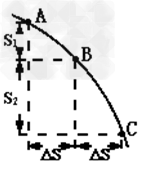请在“答题”菜单下选择“电子表格”命令,然后按照题目要求再打开相应的命令,完成下面的内容,具体要求如下:
注意:下面出现的所有文件都必须保存在考生文件夹下。
| (1)在考生文件夹下打开EXCEL.XLS文件,将sheet1工作表的A1:H1单元格合并为一个单元格,内容水平居中;计算“半年合计”列的内容,计算“最大销量”和“最小销量”行的内容(利用MAX函数和MIN函数);将工作表命名为“电器销售情况表”。(2)选取“电器销售情况表”的A2:G5数据区域的内容建立“数据点折线图”(系列产生在“行”),标题为“电器销售情况图”,X轴为主要网格线,Y轴为次要网格线,图例靠左显示;将图插入到表的A8:G20单元格区域内,保存EXCEL.XLS文件。 |
参考答案:
解析:第1小题 首先在“考试系统”中选择[答题→电子表格题→excel.xls]命令,将文档“excel.xls”打开。 (1)使用MAX/MIN函数计算最大值、最小值 步骤1 选中工作表sheet1中的A1:H1单元格,单击工具栏上的,这样一下完成两项操作:选中的单元格合并成一个单元格、单元格中的内容水平居中对齐。 步骤2 选中B3:H3,单击工具栏上,则相当于在H3中输入公式“=SUM(B3:G3)”,将自动计算出求B3至G3区域内所有单元格的数据之和,该值出现在H3单元格中。将鼠标移动到H3单元格的右下角,按住鼠标左键不放向下拖动即可计算出其他行的之和。 步骤3在B6中输入公式“=MAX(B3:B5)”,将自动寻找出B3至B5区域内所有单元格中最大的一个数据,并将该数据显示在B6单元格中:同理,在B7中输入公式“=MIN(B3:B5)”即可求出B列的最小值。MAX是求最大值的函数,MIN是求最小值的函数。 步骤4 选定B6、B7两个单元格,将鼠标移动到B7单元格的可下角,按住鼠标左键不放向右拖动即可计算出其他列的最大值和最小值。这里完成的其实就是将B6、B7中的公式复制到其他单元格的过程。 步骤5 将鼠标光标移动到工作表下方的表名处,单击鼠标右键,在弹出的快捷菜单中选择“重命名”命令,直接输入表的新名称“电器销售情况表”。 (2)新建和编辑图表 选择工作簿中需要编辑的表单,为其添加图表,其具体操作如下: 步骤1 选取“电器销售情况表”的A2:G5数据区域,选择[插入→图表]命令,在弹出的“图表向导”对话框“标准类型”的“图表类型”中选择“折线图”,在“子图表类型”中选择“数据点折点图”。 步骤2 单击“下一步”按钮,在弹出的对话框的“系列产生在”中选中“行”单选按钮。 步骤3 单击“下一步”按钮,在弹出的对话框的“图表标题”中输入文本“电器销售情况图”。 步骤4 单击“网格线”,在“分类(X轴)”中选择“主要网格线”,在“分类(Y轴)”中选择“次要网格线”。 步骤5 单击“图例”,在“位置”中勾选“靠左显示”。 步骤6 单击“下一步”按钮,在弹出的对话框中选中“作为其中的对象插入”单选按钮。 步骤7 单击“完成”按钮,图表将插入到表格中,拖动图表到A8:G20区域内,注意,不要超过这个区域。